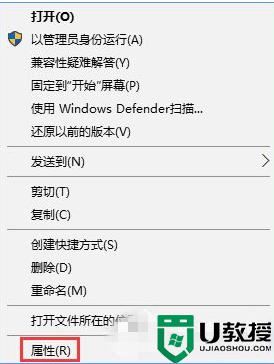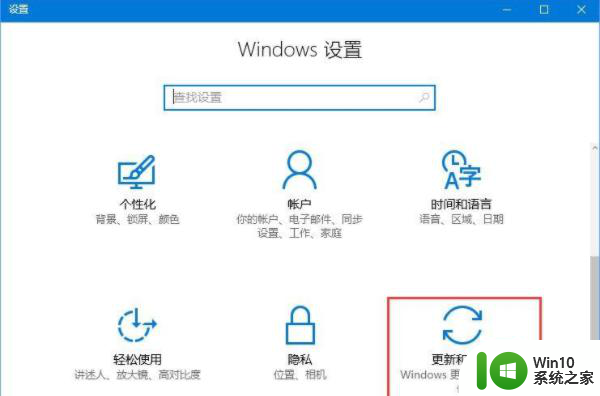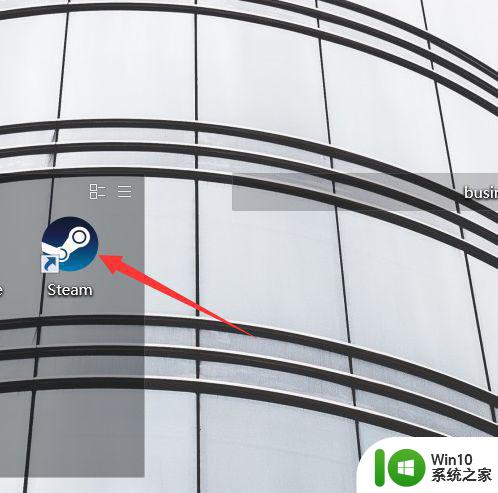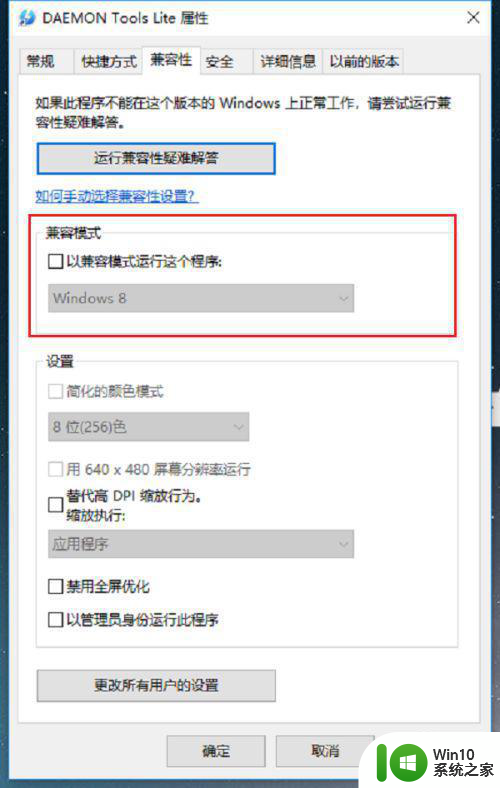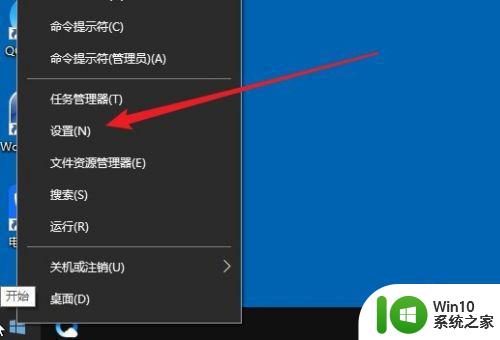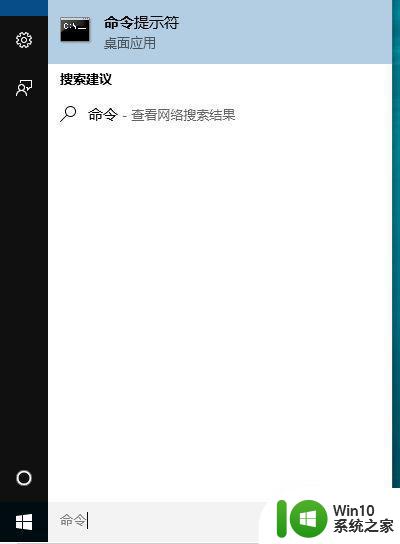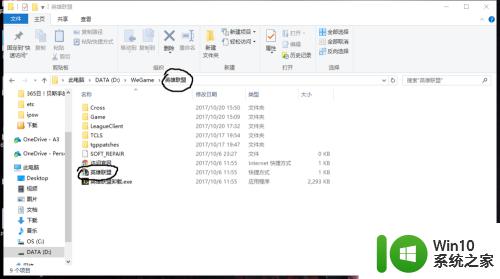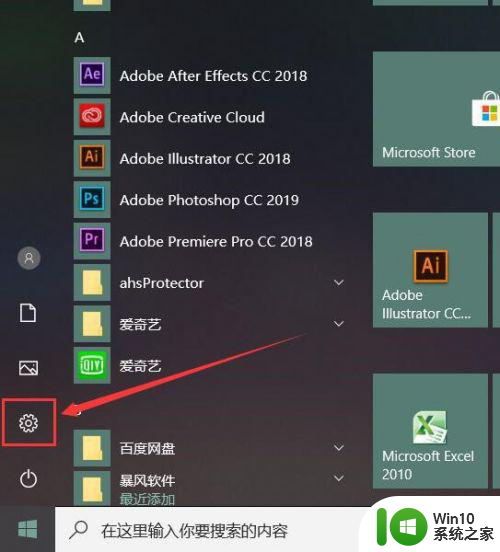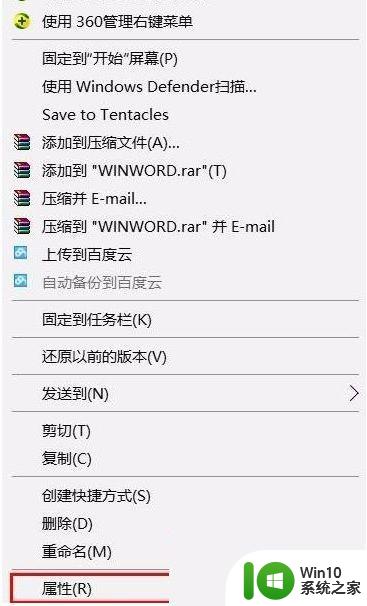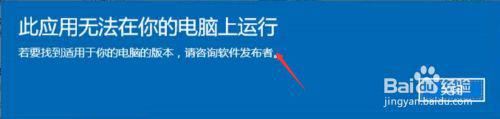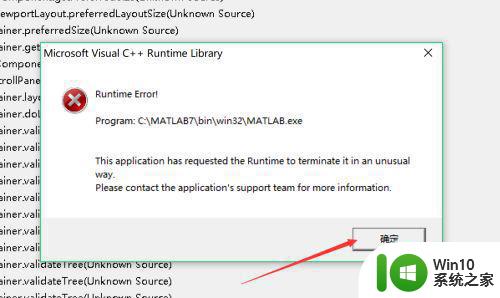w10无法运行老游戏如何解决 w10老游戏兼容性问题解决方法
w10无法运行老游戏如何解决,如今随着科技的飞速发展,我们的电脑操作系统也在不断更新,当我们想要重温一些经典的老游戏时,却发现它们与最新的Windows 10操作系统不兼容。这给喜爱老游戏的玩家们带来了困扰。不必担心!有许多方法可以解决Windows 10无法运行老游戏的问题。在本文中我们将介绍一些解决方法,帮助您顺利运行那些令人怀旧的经典游戏。
具体方法:
第一步在win10系统上,鼠标右键老游戏的启动程序,选择属性,进去之后,点击兼容性,如下图所示:
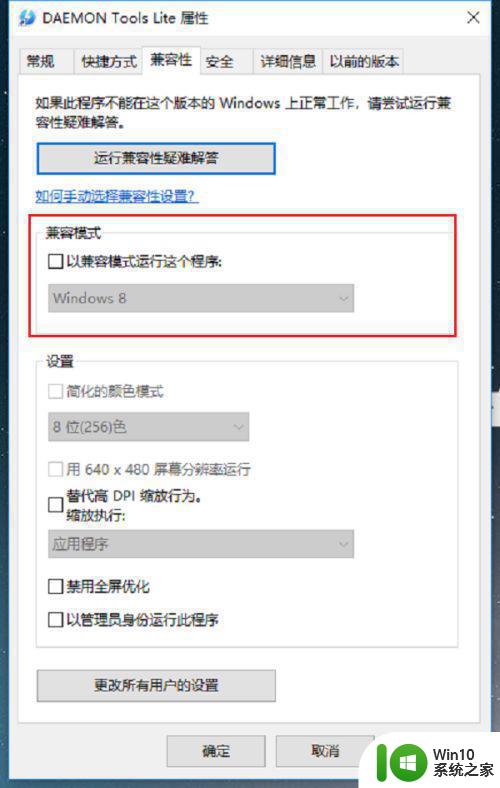
第二步进去兼容性界面之后,勾选“以兼容模式运行这个程序”,下面选择Windows7,点击确定,如下图所示:
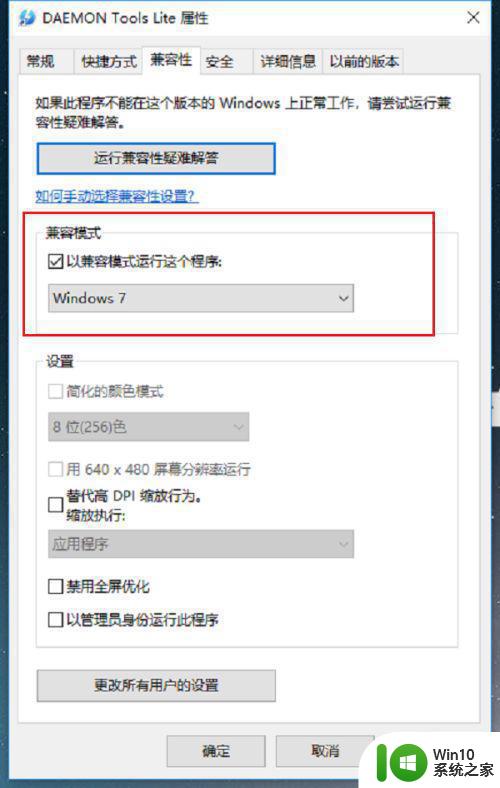
第三步打开控制面板,点击程序下方的卸载程序,进去程序和功能界面之后,点击启用或关闭Windows功能,如下图所示:
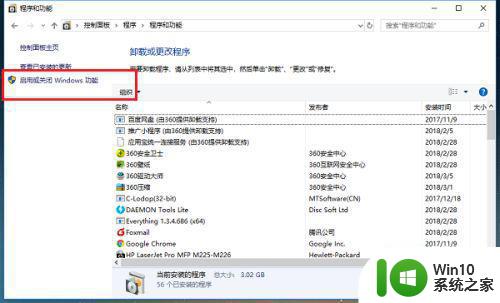
第四步进去启用或关闭Windows功能界面之后,勾选旧版组件下方的“DirectPlay”,点击确定,如下图所示:
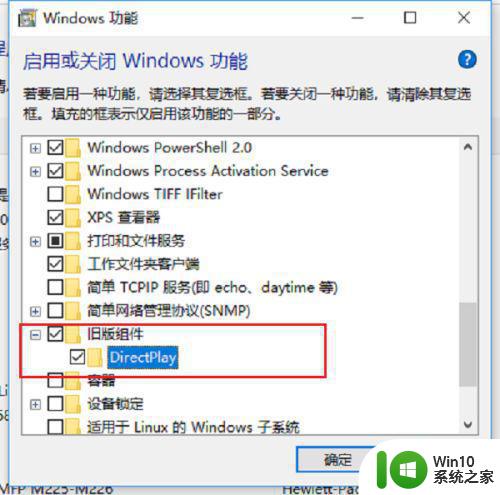
第五步按win+R键打开运行,输入regedit,点击确定,如下图所示:
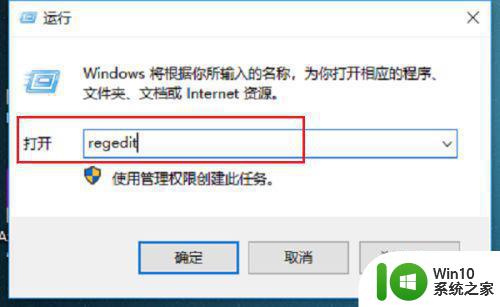
第六步进去注册表编辑器之后,依次点击HKEY_CURRENT_USER->Control Panel->Keyboard,选中KeyboardSpeed,双击进去,将默认的值改大,比如可以设置为45,点击确定之后,再去打开老游戏,就可以很好的玩了,如下图所示:
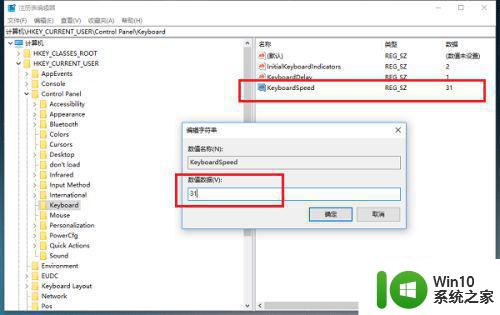
以上是关于如何解决W10无法运行老游戏的全部内容,如果您需要,您可以按照本文的步骤进行操作,希望本文对您有所帮助。